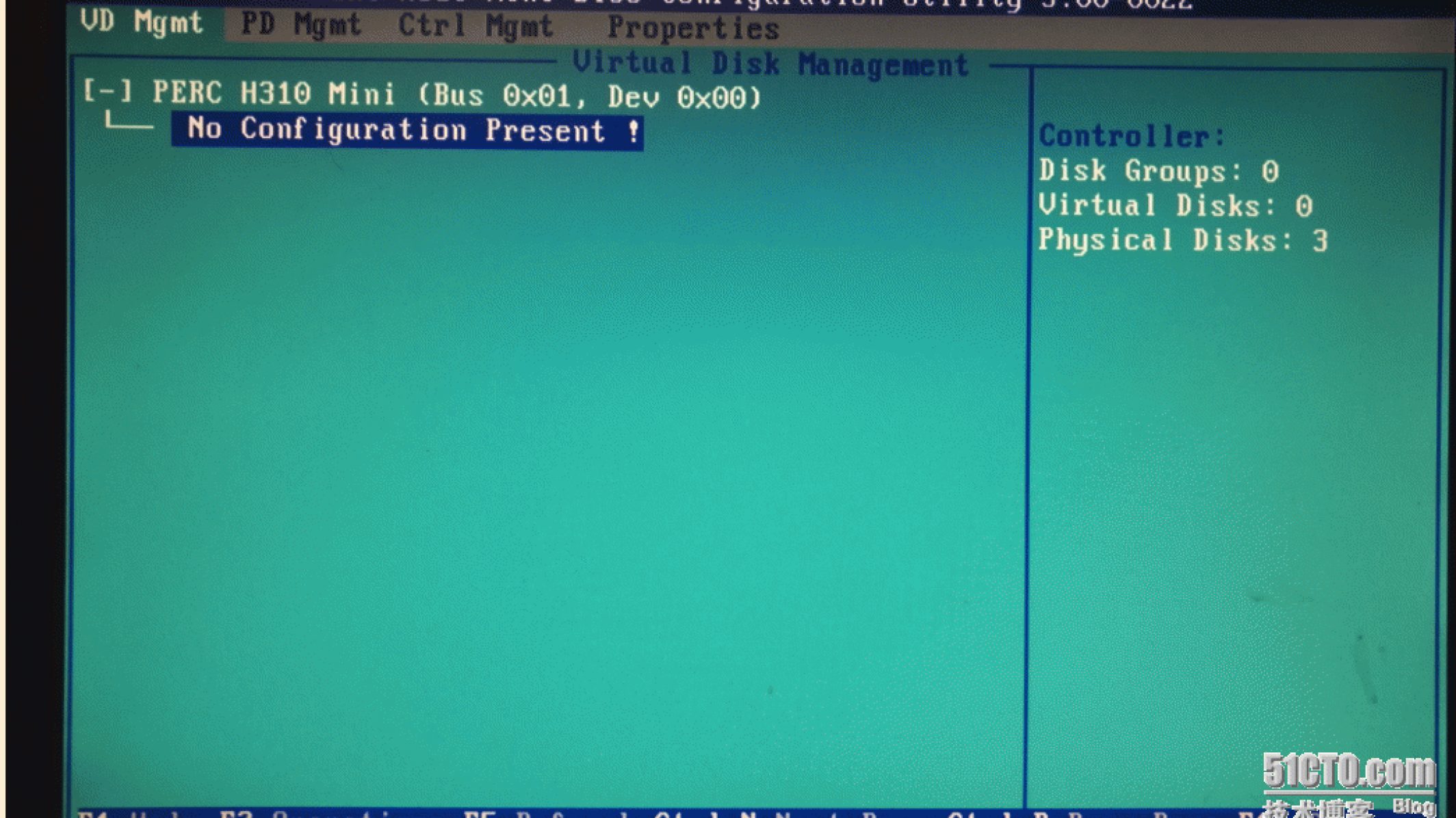
宁谷科技
因为文件服务器容量扩充,换了新硬盘,所以要重新划RAID重新装系统,今天就来介绍一下Dell R420的RAID划分,以及系统安装
我这里用的是3块2T的盘,装好硬盘后开机,这里有3种方式去配置RAID,一种是开机后按F2进入系统配置中做RAID,一种是开机后按Ctrl+R进入RAID配置界面,还有一种是用Dell服务器随机的引导盘去配置,我这里介绍的是通过Ctrl+R的界面来配置RAID。
OK,言归正传,开机后在系统启动界面出现Ctrl+R的提示文字后,我们按Ctrl+R进入配置界面,如下图
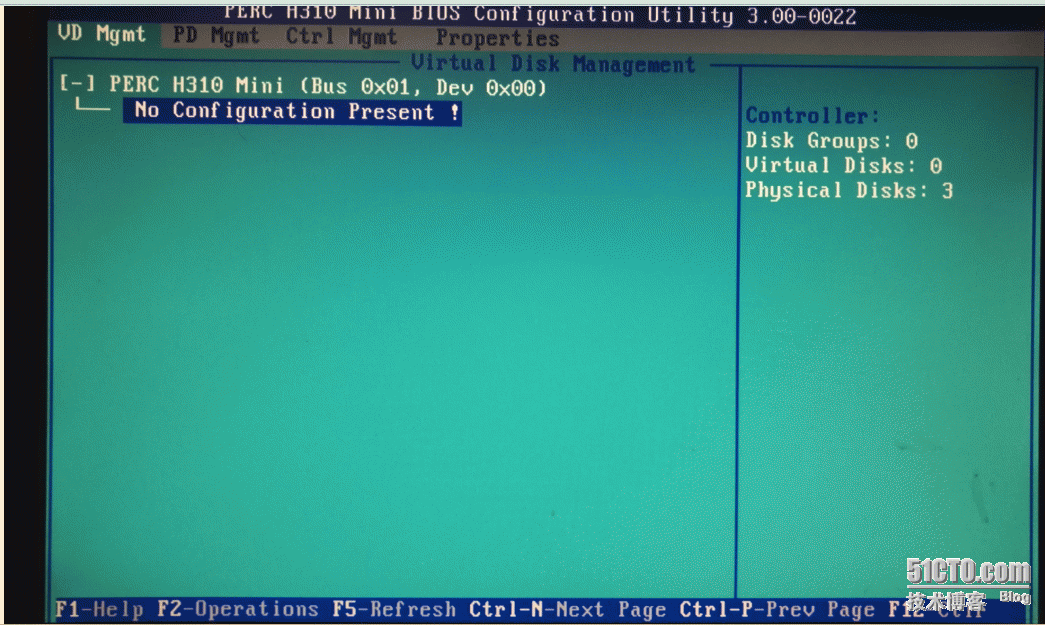
目前是没有RAID信息的,可以看到右侧的Physical Disk数目是3,说明已经正常检测到我们安装的硬盘,接下来就是配置RAID,选中"No Configuration Present"然后按F2,会出现下面的画面
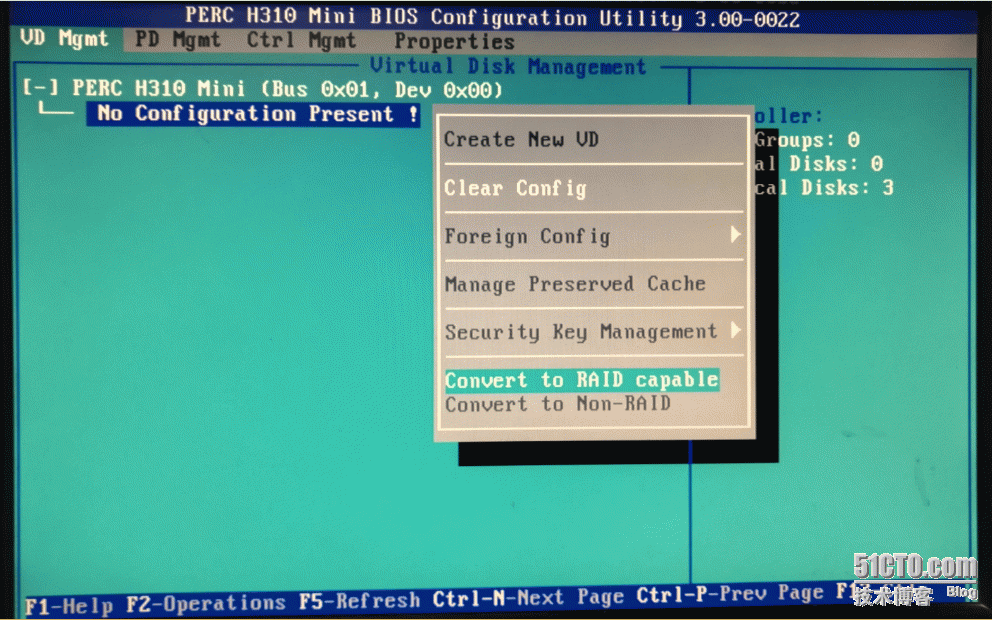
然后选择"Convert to RAID capable"
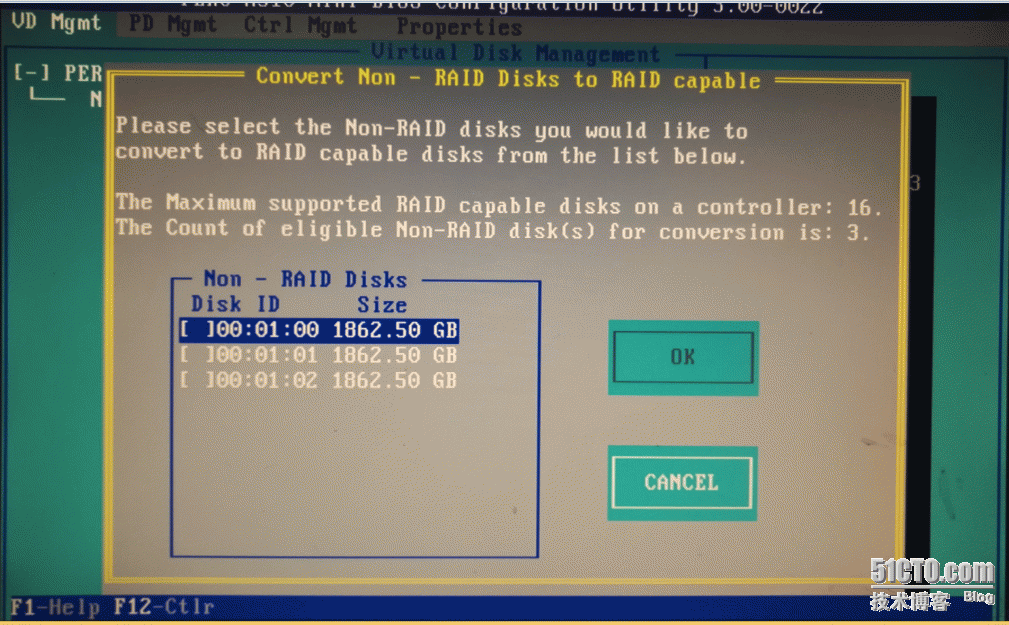
依次空格选中3块硬盘,然后切换到OK上面回车

这些步骤是将3块硬盘转换成RAID容量格式,接下来就可以创建RAID了,还是在"No Configuration Present"按F2,这次我们要选择"Creat New VD"
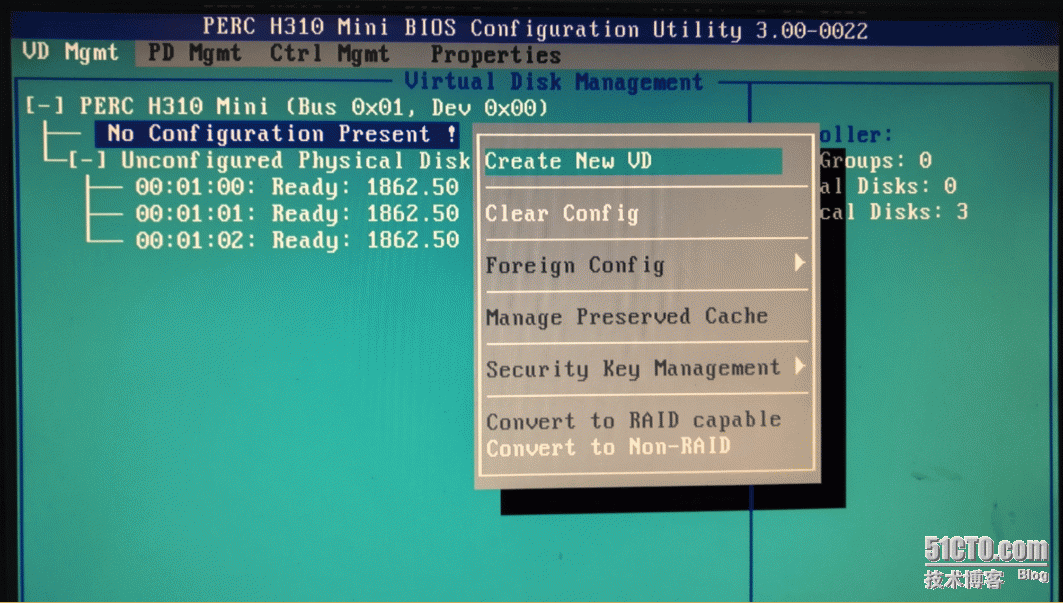
进入RAID配置界面

在RAID Level上回车,会有RAID-0,RAID-1,RAID-5,我这里是用3块盘做RAID5,所以选了RADI-5,然后将3块盘都选中,VD Name填不填都无所谓,因为我只有一个RAID,如果硬盘比较多,划分多个RAID的话最好是设置一个友好名称,以便自己能够区分,"Advanced Setting"中有个热备盘选项,如果想做热备盘可以选择这个,然后选择"Configure HotSpare",热备盘不能加入到RAID阵列中,比如有4块盘,我要一块做热备,那么我做RAID5的时候只能选3块盘,还有一块盘不选中。确认好RAID配置后,切换到OK上回车,就可以看到下图中已经建立好的RAID了,建立好RAID后可以选择初始化,不过不选也没事,重启服务器就会自动初始化。
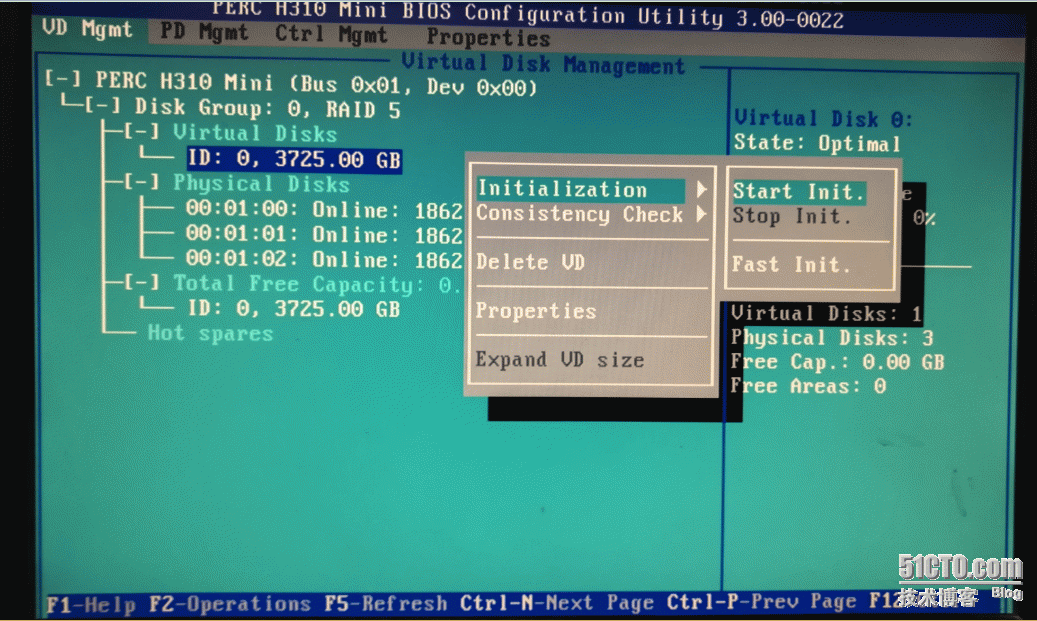
RAID的建立就到此为止了,那么RAID建立好了之后,如何装系统呢,服务器做了RAID后装系统不是简单的把光盘放进去就可以的,他需要安装RAID阵列卡的驱动,否则在安装系统的过程中是无法找到组建RAID后的硬盘空间的。
接下来演示一下步骤,先把系统盘放入服务器的光驱,启动顺序将光驱启动排在第一位,启动后先选择需要安装的系统版本
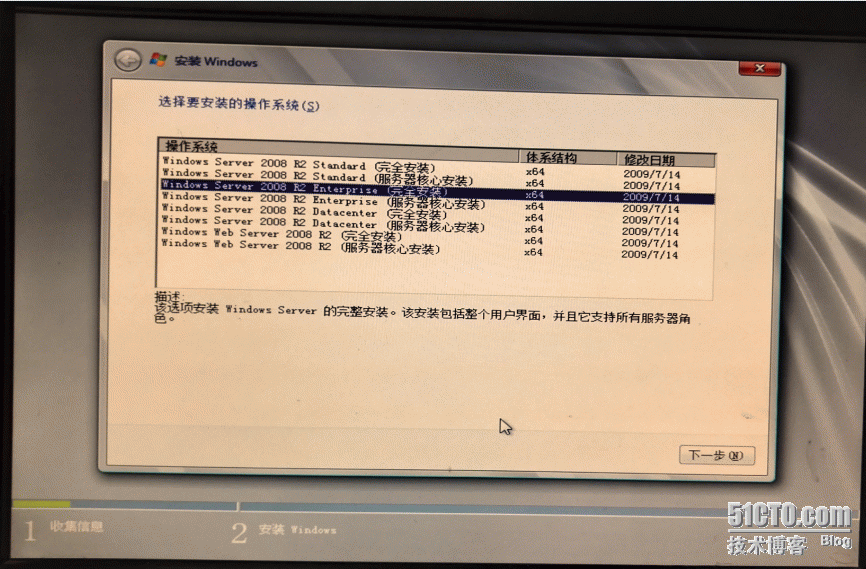
接着在下图的界面中选择"自定义(高级)"
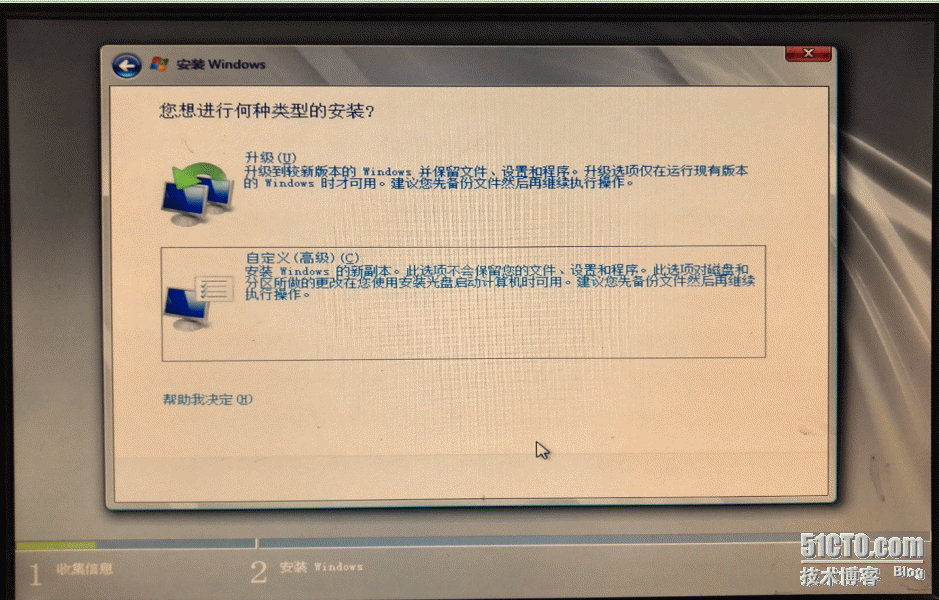
现在我们还没有装RAID卡的驱动,所以是找不到硬盘的,如下图
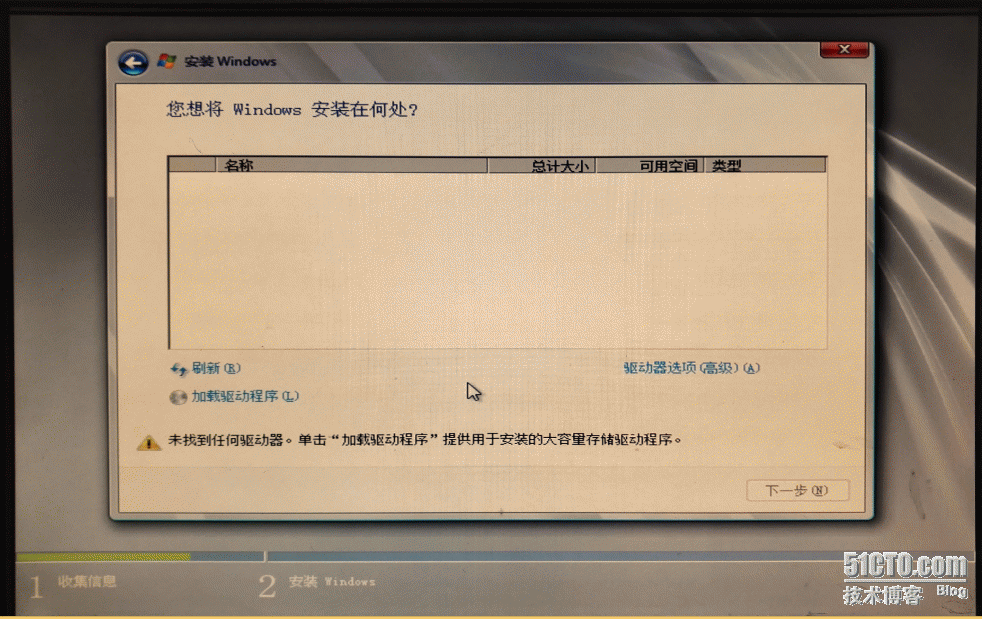
那么我们要点击加载驱动程序,这个步骤需要一个U盘,U盘内包含了服务器阵列卡的驱动,我这里用的是H310的阵列卡
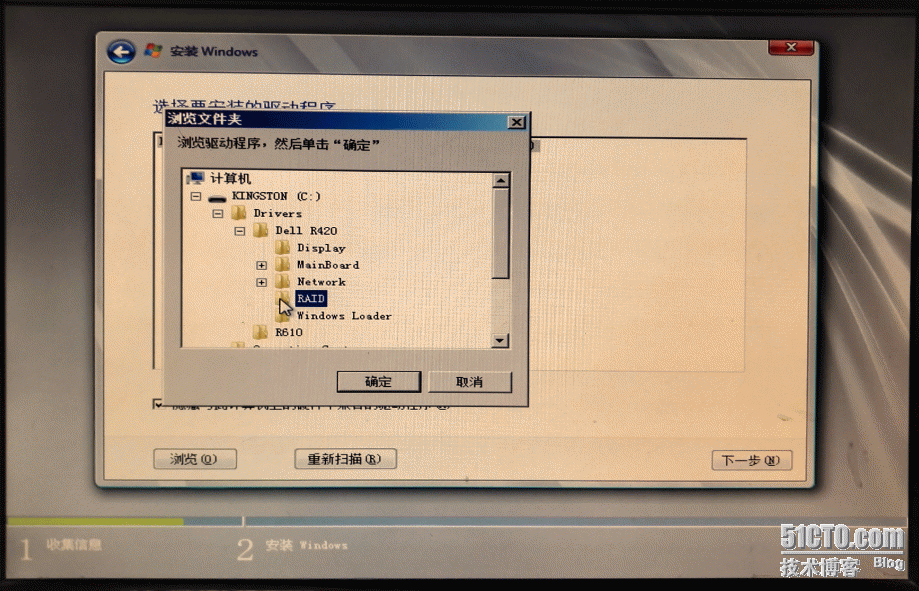
正常加载驱动后,就会显示所驱动的阵列卡名称和驱动的安装路径

然后点击下一步,就会发现原来找不到硬盘的地方,出现了一个硬盘信息了

后面就是装系统的节奏了,这个我就不再介绍了,需要注意的是,我这里做RAID5,硬盘空间有3.7T,但是Windows系统盘的分区表必须是MBR的格式,而MBR的格式最大支持2T的空间,超过2T的空间是无法被识别的,所以我这里没办法又把RAID给重做了,做成了RAID1加一块热备盘。如果童鞋们想要超过3T的盘,可以先用两个小容量的硬盘做一个RAID1用来装系统,然后随便你后面的怎么弄(最大支持256TB容量),只要把你的分区表设置成GPT分区就可以了,设置方法请百度,我这里就不说了。
-----------------------------------
文章来自
https://blog.51cto.com/thefallenheaven/1753472